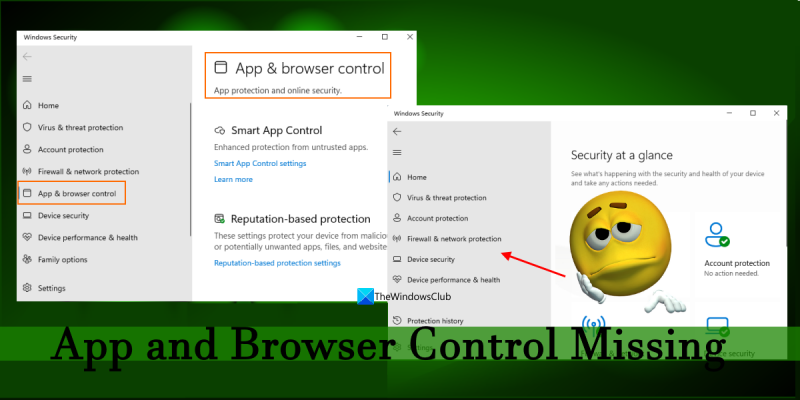In qualità di esperto IT, posso dire che Windows 11 non dispone di controlli per app e browser. Questo è un problema serio per gli utenti che desiderano proteggere il proprio computer da software dannoso. Ci sono alcune cose che gli utenti possono fare per proteggersi, ma non è sufficiente. Windows deve fornire più controlli per aiutare gli utenti a rimanere al sicuro. La prima cosa che gli utenti possono fare è installare un programma antivirus. Ciò contribuirà a proteggere il computer dal malware. Tuttavia, non è una soluzione perfetta. Un'altra cosa che gli utenti possono fare è stare attenti a ciò che scaricano e installano. Scarica solo programmi da fonti attendibili. Fai attenzione quando fai clic sui collegamenti nei messaggi di posta elettronica e sui siti Web. Infine, gli utenti possono utilizzare un firewall per proteggere il proprio computer. Un firewall può bloccare le connessioni in entrata provenienti da software dannoso. Queste sono alcune cose che gli utenti possono fare per proteggersi, ma Windows deve fornire più controlli per aiutare gli utenti a rimanere al sicuro.
Molti utenti hanno questo problema Nessuna funzione di controllo di app e browser sul loro Finestre 11/10 computer. Ciao Gestione app e browser la funzione è visibile nell'app Impostazioni, l'intera stessa sezione manca nell'app Sicurezza di Windows. E fare clic sulla stessa opzione presente nell'app Impostazioni non aiuta in alcun modo. Se anche tu stai affrontando lo stesso problema, allora le soluzioni che abbiamo esaminato ti torneranno utili.

Windows 11 non dispone di controlli per app e browser
Se Non c'è controllo di app e browser sul tuo Finestre 11/10 sistema, quindi puoi risolverlo utilizzando le soluzioni di seguito. Prima di farlo, dovresti controllare gli aggiornamenti di Windows. Se sono disponibili aggiornamenti di sicurezza in sospeso e/o nuovi aggiornamenti, installali e verifica se funziona. Se questo non funziona, utilizzare le seguenti soluzioni:
- Accesso diretto ai controlli dell'app e del browser
- Elimina la cartella colpevole
- Utilizzare l'Editor criteri di gruppo per mostrare il controllo dell'applicazione e del browser
- Mostra il controllo dell'applicazione e del browser con l'editor del registro
- Passaggio da Insider Preview a Stable Build
- Ripristina l'app di sicurezza di Windows.
Esaminiamo ogni passaggio uno per uno.
1] Apertura diretta dell'app e controllo del browser
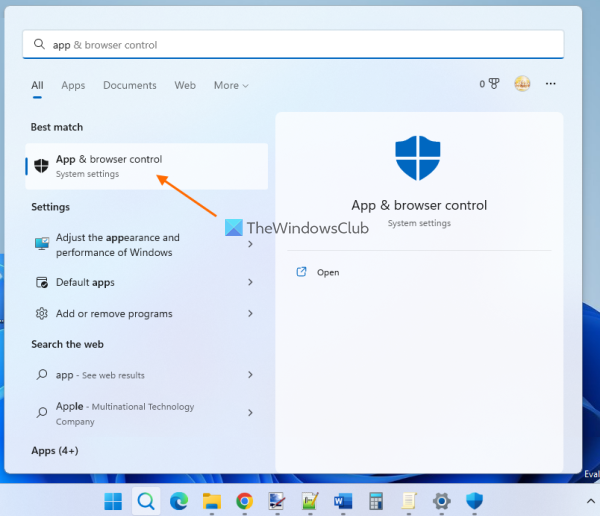
Questa è una delle migliori soluzioni in quanto ha risolto questo problema per molti utenti. Se non vedi Gestione app e browser partizione nella sicurezza di Windows a causa di qualche errore o altro motivo, puoi aprirla direttamente. Per fare ciò, usa la casella di ricerca di Windows 11/10, digita controllo dell'app e del browser e fare clic sul pulsante Entrare chiave.
Un altro modo per farlo è con Esplora file o la finestra Esegui comando. Apri semplicemente Esplora file o nella casella di comando Esegui, inserisci il seguente percorso nella barra degli indirizzi di Esplora file o nella casella di testo nella casella di comando Esegui e fai clic Entrare chiave:
|_+_|L'app Sicurezza di Windows si apre con la sezione Controllo app e navigazione. È ora possibile gestire le impostazioni di protezione basate sulla reputazione e altre impostazioni di sicurezza presentate in questa sezione. La prossima volta che apri Windows Security, App and Browser Control dovrebbe essere visibile. Se non funziona, controlla altre opzioni.
2] Elimina la cartella colpevole
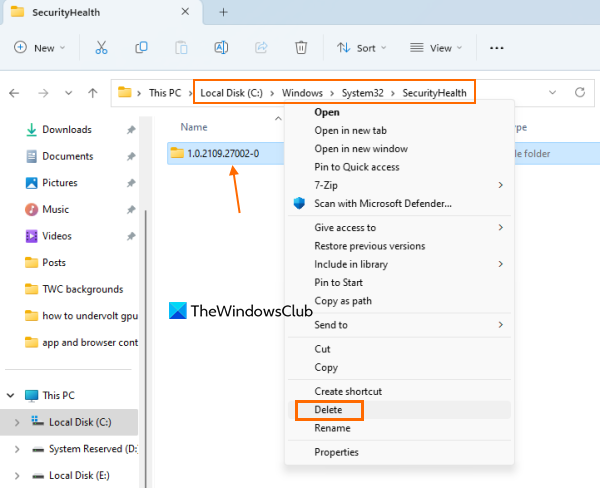
Controlla se la cartella è lì qualcosa di simile 1.0.2109.27002-0 come nome della cartella sotto SicurezzaSalute cartella sul tuo computer Windows 11/10. Se sì, elimina quella cartella colpevole. Questa è la cartella rimanente dal precedente aggiornamento di Windows. Alcuni utenti scoprono che la funzionalità di controllo dell'applicazione e del browser viene ripristinata dopo aver eliminato completamente questa cartella. Quindi questo potrebbe funzionare anche per te.
Apri Esplora file ( Vinci+E ) e vai alla seguente cartella:
E29423A3911E04DA9318E0621751F20FFD126D9DApri questa cartella, trova la cartella colpevole ed eliminala. Potrebbe essere necessario assumere la piena proprietà della cartella per rimuoverla dal sistema.
Dopo aver eliminato questa cartella, controlla se hai aggiornamenti di sistema. In caso affermativo, installali e riavvia il computer.
Collegato: La protezione cloud è disabilitata. Il tuo dispositivo potrebbe essere vulnerabile
3] Utilizzare l'Editor criteri di gruppo per mostrare o abilitare il controllo di app e browser.
C'è un'impostazione speciale nell'Editor criteri di gruppo che ti consente di nascondere completamente Gestione app e browser Vedere Sicurezza di Windows. Se questa impostazione è configurata, questa sarà la causa del problema. Quindi, devi accedere a questa impostazione e modificarla.
Mentre l'Editor Criteri di gruppo è disponibile in Di versioni, non è preinstallato in Windows 11/10 Home. Quindi, devi aggiungere l'Editor criteri di gruppo a Windows 11/10 Home Edition (se lo stai utilizzando) e quindi seguire questi passaggi:
- Apri l'Editor criteri di gruppo
- Selezionare Protezione di app e browser cartella
- Accesso a Nascondi l'area di protezione dell'app e del browser parametro
- Selezionare Non impostato opzione
- Salva le modifiche.
Controlliamo questi passaggi in dettaglio.
come cancellare la cronologia in Netflix guardata di recente
Tipo gpedit nella casella di ricerca su PC Windows 11/10 e usa Entrare chiave. Si aprirà la finestra dell'Editor criteri di gruppo.
Dopodiché seleziona Protezione di app e browser cartella. È necessario utilizzare il seguente percorso:
|_+_| 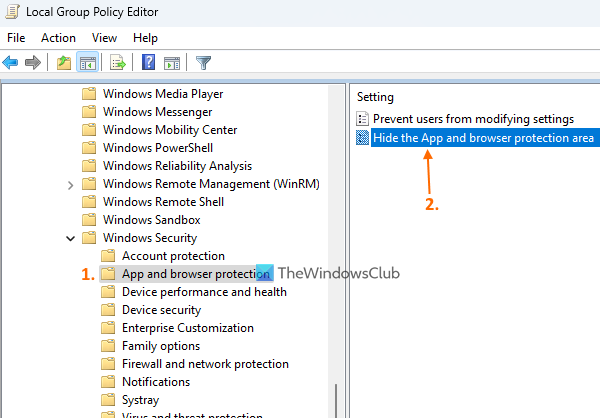
Dalla sezione destra di questa cartella, apri Nascondi l'area di protezione dell'app e del browser impostazioni facendo doppio clic su di esso.
Una nuova finestra apparirà di fronte a te. Selezionare Non impostato opzione in questa finestra. Infine, salva le modifiche utilizzando il pulsante Fare domanda a pulsante e BENE pulsante. Chiudi la nuova finestra e la finestra Editor criteri di gruppo.
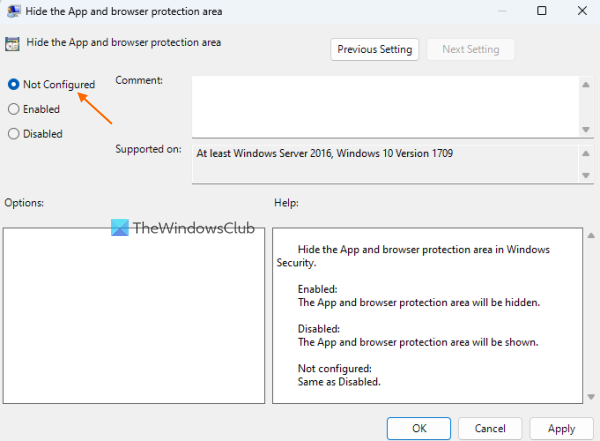
Riavvia Esplora file (se necessario) e apri l'app di sicurezza di Windows. Ciò dovrebbe ripristinare la funzionalità di controllo dell'app e del browser.
Leggere: Windows Defender: questa impostazione è controllata dall'amministratore.
4] Mostra o abilita il controllo di app e browser utilizzando l'editor del registro.
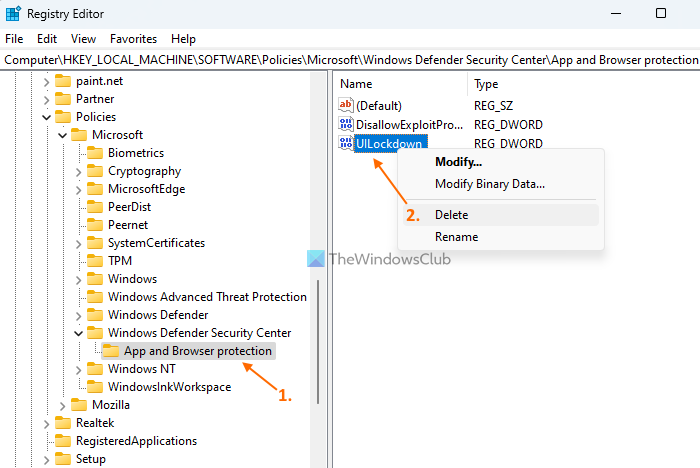
L'editor del registro (o registro di Windows) è un'altra impostazione che può aiutarti a mostrare o abilitare il controllo dell'applicazione e del browser in Sicurezza di Windows. Prima di affrettarti a provare questa opzione, ti consigliamo di eseguire il backup dell'Editor del Registro di sistema in quanto include importanti impostazioni di sistema. Ora fai quanto segue:
- Apri l'Editor del Registro di sistema
- Accesso a Protezione dell'applicazione e del browser chiave
- Eliminare Blocco dell'interfaccia utente Parametro DWORD
- Chiudi l'editor del registro.
Prima di tutto, entra regedit IN Esegui il campo di comando (Win+R) o Stringa di ricerca il tuo PC Windows 11/10. clic Entrare chiave e aprirà l'Editor del Registro di sistema.
ottimizzare le finestre per prestazioni migliori
Successivamente, accedi a Protezione dell'applicazione e del browser La chiave di registro è presente sotto Microsoft chiave. Il suo percorso:
|_+_|Sul lato destro trova Blocco dell'interfaccia utente Valore DWORD. Fare clic con il tasto destro su questo valore e utilizzare Eliminare opzione. Confermare l'azione di eliminazione del valore con il pulsante SÌ pulsante.
Se lo desideri, puoi anche rimuovere l'intero Protezione dell'applicazione e del browser chiave, ma questo rimuoverà tutte le altre impostazioni che hai configurato. Pertanto deve essere rimosso Blocco dell'interfaccia utente solo per ripristinare l'app mancante e la funzione di controllo del browser.
5] Passa da Insider Preview a build stabile
Questo problema ha iniziato a verificarsi per la maggior parte degli utenti quando sono passati da una build stabile di Windows 11 a Insider Preview. Questo problema interessa maggiormente gli utenti di build beta e per sviluppatori. Quindi, se questo è il caso, dovresti passare dall'anteprima di Insider alla build stabile e questo risolverebbe il problema.
Oppure, se vuoi continuare a utilizzare Insider Build, controlla gli aggiornamenti di Windows e installa nuovi aggiornamenti per risolverlo (poiché si tratta di un problema temporaneo che può essere risolto con nuovi aggiornamenti). Dopo aver installato gli aggiornamenti, non dimenticare di riavviare il sistema.
6] Ripristina l'app di sicurezza di Windows.
Se il tuo PC Windows 11/10 non dispone ancora di App and Browser Control, devi reimpostare l'app di sicurezza di Windows utilizzando PowerShell, l'app Impostazioni o qualsiasi altro metodo preferito. Il ripristino di un'app eliminerà tutti i suoi dati, ma può essere utile ripristinare il controllo dell'app e del browser in Sicurezza di Windows. È necessario riavviare il sistema dopo aver ripristinato le impostazioni di sicurezza di Windows.
Spero che queste soluzioni aiutino.
Leggi anche: Sicurezza di Windows su Windows 11 non si apre o non funziona
Come abilitare il controllo del browser e dell'applicazione?
Se Gestione app e browser è disabilitata sul tuo sistema Windows 11/10, puoi abilitarla con Registro Windows E Editor Criteri di gruppo locali finestra. Inoltre, se Gestione app e browser mancante dalla sicurezza di Windows, puoi accedervi e mostrarlo aprendolo direttamente, eliminando la cartella colpevole, ripristinando le impostazioni di sicurezza di Windows, ecc. Tutte queste soluzioni sono trattate in questo post. Dai un'occhiata.
Ho bisogno di un'app di Windows e del controllo del browser?
Controllo app e browser è una funzionalità di sicurezza di Windows integrata in Windows 11/10. Contiene importanti Impostazioni Controllo app intelligente , Impostazioni di protezione basate sulla reputazione come SmartScreen per Microsoft Edge, Protezione contro il phishing , blocco di app potenzialmente indesiderate e altro ancora. Tutte queste opzioni aiutano a proteggere il tuo dispositivo da siti, download, file e app pericolosi. Quindi sì, se vuoi tutte queste funzionalità di sicurezza, avrai bisogno dei controlli dell'app e del browser.
Per saperne di più: Sicurezza di Windows dice che non ci sono fornitori di sicurezza in Windows 11/10.